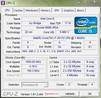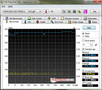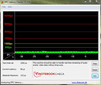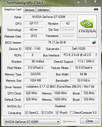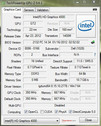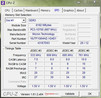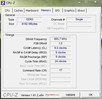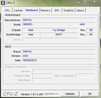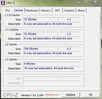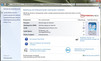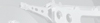Análisis del Ultrabook Dell XPS 14

La clase ultrabook está creciendo. Tras la primera generación de ultrabooks, que sólo tenían displays de 11.6 y 13.6", Dell, entre otros, ofrece ahora también dispositivos multimedia de 14". El XPS 14 aprueba los requisitos de Intel, por lo que se lo puede llamar oficialmente Ultrabook. La delgada altura de 20.8 mm (0.82") y un moderno procesador dual-core Ivi Bridge Intel Core i7-3517U a 1.9 GHz son los dos componentes principales. Al mismo tiempo Dell también ha equipado al menor XPS 13 Ultrabook con hardware nuevo, mientras que la superior resolución nativa de 1600x900 Pixels del hermano mayor de 14" es un punto a favor en contra del modelo mas pequeño.
Otra diferencia es la tarjeta gráfica dedicada de clase media, una Nvidia GeForce GT 630M, que entra cuando hace falta. Gracias a la tecnología de intercambio de gráficas automático Optimus, según Dell se puede obtener una duración de la batería de 11 horas. Otros componentes de nuestra unidad de pruebas son 8 GB de memoria DDR3 y un SSD de 512 GB de Samsung. Tal paquete no es barato, costando 1799€ (~$2210). El modelo básico del XPS 14 está disponible con precios que arrancan a 1179€ (~$1450).
Carcasa
Visualmente el nuevo XPS 14 está basado en el modelo de menor tamaño. La diferencia viene de su mayor chasis 33.6 x 23.3 x 2.08cm, (13.2 x 9.17 x 0.82", AxLxH) y un peso total de 2.06 kg. El mas pequeño XPS 13 sólo pesa 1.36 kg, lo que lo hace un 34% mas ligero. La propia carcasa está hecha de una única pieza de aluminio, lo que lo hace muy estable. El reposamanos está hecho de una aleación de aluminio-magnesio. La superficie tiene un suave y agradable tacto. La base del dispositivo está bañada en silicio, sobre la cual descansa el dispositivo. En general el XPS 14 causa una impresión de gran calidad. El diseño es sencillo con contraste de negro y plata, total y absolutamente del gusto del editor.
La unidad base no cede cuando se la presiona. Incluso cuando se la retuerce con ambas manos, la carcasa permanece rígida. La tapa del display también está hecha de aluminio y realzada aún mas con un Vidrio Corning Gorilla. En general la tapa sólo puede retorcerse, si bien no hace ruído. El display queda soportado por una gran bisagra, montada en el centro. El ángulo de apertura máximo es de 135º. La bisagra es buena aunque puede verse algo de bamboleo. Las vibraciones contínuas al usarlo en un coche pueden provocar que el ángulo de apertura cambie, pero no debería ser un problema al usarlo en un tren.
Conectividad
Respecto a la carcasa, en comparación con el modelo de menor tamaño, el ultrabook puede describirse como: mas espacio, mas interfaces. Además de los dos puertos USB 3.0 (1x con Power Share) y un mini DisplayPort, el XPS 14 también ofrece puerto de red RJ-45 y un puerto HDMI. Todos estos puertos de conexión y la toma AC están situadas en la parte trasera del lado izquierdo del dispositivo. En el otro lado sólo se encuentran una clavija de 3.5mm de audio (puerto combo) para auriculares o headset, un bloqueo Kensington y un lector de tarjetas SD. Este último es difícil de encontrar por la cubierta de plástico del mismo color que la carcasa. En general no estámos satisfechos con la transición a la carcasa y el fastidio de tener que retirar la cubierta, que sólo puede lograrse con la ayuda de las uñas.
La posición de los puertos no tiene tacha, ya que se puede usar un ratón en el lado derecho del dispositivo sin problemas. El abanico excede al de la mayoría de los ultrabooks, aunque Dell ha omitido, por ejemplo, un puerto Thunderbolt, un tercer puerto USB en el lado derecho o una entrada independiente para micrófono.
Comunicación
En términos de opciones de comunicación no cabe desear nada mas. Además del módulo inalámbrico Intel Centrino Advanced-N 6235, que soporta los estándares WLAN 802.11a/b/g/n y Bluetooth 4.0, el portátil ofrece un puerto de red RJ-45 a tamaño completo. Tras él está una controladora gigabit de Realtek. La mayoría de los ultrabooks (de menor tamaño) disponibles o bien omiten por completo este puerto o lo soportan por medio de un adaptador. El Asus UX31A es un ejemplo. Por otro lado, los propios ultrabooks de Toshiba incluyen este puerto desde la primera generación, lo que, a través de un posicionamiento muy pensado en la parte trasera, no daña el look general. El modelo actual de este catálogo se llama Toshiba Satellite Z930.
Dell no ofrece un módulo UMTS o LTE integrado en el XPS 14. Por ello el instrumento a usar será el stick USB, que actualmente está disponible a bajo precio. Una característica destacable de la tarjeta Intel es que soporta Wireless Display (Wi-Di): A través de un receptor independiente puedes enviar contenido sin cables a la TV. Otras opciones de comunicación incluyen una webcam de 1.3 Megapixel y dos baterías de micrófonos digitales. Esta combinación sirve para videochats con una calidad media de imagen y sonido.
Acessorios
En la caja chic del XPS 14 uno puede encontrar sólo los accesorios mas indispensables para el uso inmediato. Además del propio dispositivo, se incluye un adaptador de corriente de 65W con cables y algo de documentación. En comparación, el paquete software preinstalado es extenso. Además del freeware útil como Adobe Reader X y Skype, hay una demo de antivirus y Microsoft Office Starter. Por sus numerosas notificaciones, el programa de seguridad McAfee se gana una rápida desinstalación. Además de los programas, los accesorios para el ultrabook deben comprarse por separado. Durante la configuración Dell ofrece una variedad de productos, si bien se recomienda una comparación de precios.
Mantenimiento
Todo el lado inferior sirve de gran cubierta de mantenimiento, que va sujeta por dos tornillos bajo la bandeja plateada del XPS y seis tornillos Torx T5. Estos últimos pueden ser el mayor obstáculo para la mayoría de los usuarios. Tras retirar la cubierta, uno tiene acceso libre a los componentes. En nuestro caso, eso incluye la memoria de 8 GB DDR3 en un único módulo y un SSD de 512 GB de 2.5". Esto no deja mucho espacio para la mejora. La sencilla capacidad de expansión resulta rentable en las configuraciones básicas con un HDD estándar y 4 GB de RAM. Hay que notar, sin embargo, que el nuevo HDD o SDD a instalar no debe tener una altura superior a los 7 mm. Cualquier componente mas alto de eso no encajará en el chasis. Otra ventaja es la posibilidad de limpiar el ventilador y el disipador de calor.
Garantía
De fábrica Dell ofrece una garantía de sólo 12 meses. Sin embargo, ésta viene con servicio hardware on-site al siguiente día laborable y soporte software premium telefónico. Otros fabricantes de ultrabook ofrecen una garantía de 24 meses sin coste adicional. Independientemente de la configuración, Dell ofrece una extensión de garantía de 24 o 36 meses por 140 y 188€ respectivamente (~$172 y $231). La mas larga está disponible en el configurador online. Normalmente cuesta 280€ (~$344, PVP, descuento del 33 % ).
Dispositivos de entrada
El XPS 14 comparte los dispositivos de entrada de su hermano mayor XPS 15, que analizamos recientemente. No hay diferencias en touchpad ni el teclado. Sólo los bordes del teclado parecen mas delgados debido a la carcasa mas pequeña. Puede hallar información detallada en el análisis del representante mas grande de la serle, el Dell XPS 15 (L521X).
Display
El XPS 14 es el primer ultrabook de Dell en llevar un display de 14". Tiene una resolución de 1600x900 pixels. La superficie de la pantalla es, como los otros dispositivos XPS, lustrosa. En este caso hablamos de un resistente y duradero Vidrio Corning Gorilla. La resolución (HD+) se nota mas cuando se la compara con dispositivos mas baratos. Éstos ofrecen como mucho 1366x768 y resultan por ende incómodos para trabajar con numerosas ventanas abiertas sin un display externo. Por otro lado, Asus tiene en su muestrario (UX21A, UX31A & UX32VD) ultrabooks con resolución Full HD nativa. Dell no ofrece mas opciones de configuración en este área
El panel de tipo AUO103E debe pasar ahora por una serie de mediciones. El display destaca con su brillo máximo de 416 cd/m². Esto puede medirse en el centro del display, si bien otras regiones quedan por detrás. El mínimo es de sólo 338 cd/m². Por esta diferencia la distribución media del brillo es de sólo 81%.
| |||||||||||||||||||||||||
iluminación: 81 %
Brillo con batería: 377 cd/m²
Contraste: 186:1 (Negro: 2.24 cd/m²)
El nivel de negro de mas de 2 cd/m2 es considerablemente demasiado alto. Como resultado, el negro es grisáceo y el ratio de contraste es bajo. La falta de contraste le quita gracia a ver películas y fotos. Subjetivamente no cabe desear nada mas en términos de temperatura de color y nitidez de imagen.
En uso en exteriores el Vidrio Gorilla es el mayor obstáculo. No se pueden evitar los reflejos, incluso en zonas sombrías. Gracias al alto brillo del display se puede seguir trabajando incluso con brillo reducido. La legibilidad bajo sol directo es limitada. Una lámina mate podría ayudar en este caso, aunque ello disminuiría la nitidez de la imagen. Lo ideal sería un XPS 14 con un (opcional) display mate.
En conclusión, la estabilidad de ángulos de visión confirma la impresión mixta del panel TN. En cambios horizontales, la imagen permanece mayormente estable, aunque se puede apreciar una caída del brillo. En vertical es relativamente inestable. Incluso una ligera desviación de la posición óptima lleva a la inversión y desvanecimiento de la imagen de referencia.
Rendimiento
El Dell XPS 14 es la primera unidad de pruebas en la oficina con el nuevo procesador dual-core Intel Core i7-3517U. Este procesador de voltaje ultra bajo funciona va a una velocidad de 1.9 GHz, tiene dos núcleos y cuatro hilos - es el no va mas de los procesadores móviles dual-core de Intel. A través del Turbo Boost 2.0 integrado la velocidad puede alcanzar los 3.0 GHz cuando un núcleo se estresa. Con dos núcleos activos, esta frecuencia se mantiene muy alta con 2.8 GHz. En comparación con la anterior generación, los procesadores Ivy Bridge se fabrican usando el proceso de 22 nm con transistores 3D. El equivalente del año pasado se llama Intel Core i7-2677M, pero no incluye la memoria de sistema DDR3 a 1600 MHz.
Las especificaciones incluyen la Intel GMA HD 4000 integrada y, en este caso, también la Nvidia GeForce GT 630M dedicada. Esta GPU actualmente está en el fondo de la clase media y ofrece una memoria GDDR5 de 1024 MB, a la que accede a través de un bus de 64-bit. Aparte del aumento de rendimiento comparado con la gráfica de la CPU, también soporta la tecnología Nvidia Optimus. De este modo se activa automáticamente la gráfica apropiada en función de la aplicación y la demanda, equilibrando así rendimiento y eficiencia.
Las configuraciones difieren en el tipo de disco duro y su capacidad. Nuestra unidad de pruebas empieza la carrera con un gran SSD de 512 GB y 8 GB DDR3 de memoria de sistema. Esta última funciona a 1333 MHz, aunque la nueva plataforma ya soporta memorias de superior frecuencia.
Procesador
Encabezando nuestro testeo están las numerosas pruebas de CPU, de las cuales usamos el software de Maxon para la comparación. En la actual prueba multi-core de CineBench R11.5 el Intel Core i7-3517U obtiene un 2.78. El Intel Core i7-2677M del Asus Zenbook UX21E sólo logra un 2.13, quedando un 23% por detrás. El Dell XPS 13 está a un nivel comparable con un 2.25 (19% de diferencia).
También es merece la pena echar un vistazo al procesador dual-core Ivy-Bridge Intel Core i5-3317U, que se encuentra en muchos ultrabooks actuales. El modelo básico del XPS 14 también viene con esa unidad. De media logró un 2.2 en el test multi-core de CineBench, una diferencia de un 21%. Para el usuario normal seguramente no le salga rentable el elevado rendimiento, dado el aumento de precio de 120€ (~$147). Las configuraciones superiores en oferta vienen con el procesador mas potente.
Rendimiento de sistema
El rendimiento de sistema se ve: En PCMark 7 de Futuremark la configuración de pruebas logró 3467 puntos, posicionando el ultrabook en el tercio superior de nuestra base de datos. A nivel comparable están muchos ultrabooks con un rápido SSD, que afecta considerablemente al test. El vecindario incluye el Lenovo IdeaPad U310, el Samsung Series 9 900X4C-A04DE y los ya mencioandos ultrabooks Zenbook de Asus del año pasado. El Dell XPS 13 es un 10% mas rápido con una puntuación de 3823, pero no se nota subjetivamente. Los tiempos de carga son mínimos y el XPS 14 funciona en general con mucha suavidad. Los modelos mas baratos del XPS 14 con un HDD estándar deberían ser algo mas lentos en términos de tiempos de carga.
| PCMark Vantage Result | 12570 puntos | |
| PCMark 7 Score | 3467 puntos | |
ayuda | ||
Dispositivos de almacenamiento
Dependiendo del modelo y del precio, el XPS 14 viene con un HDD normal o un disco duro de estado sólido de 512 GB (SSD). Mas precisamente, esta unidad pertenece a la serie 830 de Samsung con la interfaz SATA III con hasta 6 Gbit/s y una altura de 7 mm. Las unidades mas altas no encajan en el delgado dispositivo. Con tasas de transferencia de mas de 400 MB/s en operaciones secuenciales (CrystalDiskMark) y tiempos de acceso muy bajos (AS SSD) este modelo causa una muy buena impresión. El almacenamiento flash está disponible de fábrica en el modelo superior por 1799€ (~$2211). Dados los actuales bajos precios de SSDs una post instalación merece la pena, si bien hay que tener cuidado con la altura.
Gráfica
El siguiente paso es poner la Nvidia GeForce GT 630M en el banco de pruebas sintético de juegos. En el 3DMark 06 la unidad de pruebas obtiene 6881 puntos, quedando en la mitad de nuestra exhaustiva base de datos. El Dell XPS 13 con la mas antigua Intel GMA HD 3000 es comparativamente un 54% mas lento (3196 puntos). El actual Apple MacBook Air 13 Mid 2012 con la Intel GMA HD 4000 mas nueva, que es la segunda gráfica del XPS 14, alcanza los 5819 en Windows 7 (15% diferencia). A la vista del valor medio de ambos chips gráficos del XPS 14 hay un 36% de diferencia a favor de la GPU Nvidia. El 3DMark 11 confirma los resultados del test anterior con pequeñas diferencias en los porcentajes.
| 3DMark 03 Standard | 22477 puntos | |
| 3DMark 05 Standard | 11854 puntos | |
| 3DMark 06 Standard Score | 6881 puntos | |
| 3DMark Vantage P Result | 4833 puntos | |
| 3DMark 11 Performance | 1168 puntos | |
ayuda | ||
Rendimiento de juego
El rendimiento de juego puro podría catalogarse como clase media. Los juegos menos exigentes como TrackMania Nations Forever o el adorado Diablo III se pueden jugar incluso con las configuraciones mas altas sin trastabilles. Cuando se juega a juegos exigentes, sin embargo, la Nvidia GeForce GT 630M alcanza rápidamente sus límites. En general la GPU no ofrece garantías para un rendimiento de juego estelar. Para el gamer casual que juega de vez en cuando y no tiene altos requisitos de resolución y detalles, la oferta que hace Dell es práctica.
| bajo | medio | alto | ultra | |
|---|---|---|---|---|
| Trackmania Nations Forever (2008) | 153 | 68.3 | 17.9 | |
| Mafia 2 (2010) | 43.4 | 29.7 | 24 | |
| Diablo III (2012) | 79.8 | 46.6 | 43.9 | 30.9 |
| Dirt Showdown (2012) | 43 | 20.2 | 14.3 |
Emisiones
Ruido de sistema
Gracias al almacenamiento flash y a la ausencia de unidad óptica, la única fuente de ruido que queda en esta configuración es el ventilador. Durante el uso de oficina el ultrabook opera silenciosamente, con el nivel de ruido en los 29.6 dB(A), lo que es lo mas bajo que muestran nuestros instrumentos sin ruido ambiente. Sobre todo, este funcionamiento silencioso es útil en la biblioteca o en la oficina, dónde no molestan los sonidos del dispositivo.
Bajo carga la Nvidia GeForce GT 630M dedicada se enciende automáticamente y el ventilador empieza a girar. A una distancia de 15cm (5.9") medimos un nivel de 45.7 dB(A). El dispositivo es audible, pero emite una frecuencia constante y no demasiado alta, lo que no resulta molesto como ruido de fondo. Cuando se compara el Dell XPS 13 y el Dell XPS 15 sólo encontramos diferencias menores. Una ventaja final es la rápida caída del nivel de ruido cuando baja la carga.
Ruido
| Ocioso |
| 29.6 / 29.6 / 29.6 dB(A) |
| Carga |
| 45.6 / 45.7 dB(A) |
 | ||
30 dB silencioso 40 dB(A) audible 50 dB(A) ruidosamente alto |
||
min: | ||
Temperatura
Además del ventilador, un disipador de calor en forma de L completa el sistema de ventilación del XPS 14. La temperatura es sobre todo un punto crítico en los dispositivos delgados, lo que debería tenerse en cuidadosa cuenta considerando este caso debido a la gráfica dedicada. En inactivo la carcasa está tibia, y la superficie especial de suave tacto disipa el calor extra agradablemente. Medimos un máximo de 33.5oC en el teclado. La parte inferior permanece fresca con una media de 31.3oC. Trabajar con el portátil en el regazo no representa un problema.
Con las herramientas Prime95 y Furmark podemos extraer el máximo del hardware. Tras una ejecución de una hora del test de estrés, el dispositivo estaba significativamente caliente. Se midió un pico de mas de 50oC en el teclado. En este punto uno ya no quiere tocar el dispositivo. El reposamanos se mantiene claramente mas fresco con una diferencia de 20oC, pero el lado inferior no puede ignorarse de caliente que está.
Cuando se navega vía WiFi, las temperaturas en el regazo no son desagradables. Sólo en fases prolongadas de carga (juegos, renderizado, etc) deberían esperarse temperaturas mas altas. En este caso, el dispositivo debería permanecer en el escritorio para una mejor circulación del aire.
(-) La temperatura máxima en la parte superior es de 54.4 °C / 130 F, frente a la media de 36.9 °C / 98 F, que oscila entre 21.1 y 71 °C para la clase Multimedia.
(-) El fondo se calienta hasta un máximo de 53 °C / 127 F, frente a la media de 39.2 °C / 103 F
(+) En reposo, la temperatura media de la parte superior es de 31.1 °C / 88# F, frente a la media del dispositivo de 31.3 °C / 88 F.
(±) El reposamanos y el touchpad pueden calentarse mucho al tacto con un máximo de 37 °C / 98.6 F.
(-) La temperatura media de la zona del reposamanos de dispositivos similares fue de 28.7 °C / 83.7 F (-8.3 °C / -14.9 F).
Duración de la batería
Consumo de energía
Un punto importante en los portátiles de hoy día es la duración de la batería, que depende del consumo de energía de los componentes seleccionados. El Intel Core i7-3517U ya analizado es un procesador dual-core de ahorro y voltaje ultra bajo de la actual generación Intel Ivy Bridge. Este procesador consume 17 W según las especificaciones, con el chip Nvidia dedicado añadiendo mas consumo. La mayoría de los ultrabooks sólo trabajan con una Intel GMA HD 4000 integrada. En el caso de los ultrabooks de Dell tenemos el intercambio automático de gráfica Nvidia Optimus. Según la carga, esta tecnología intercambia automáticamente entre ambas GPUs.
Durante el uso de oficina con la gráfica activa, el sistema usa entre 7.7 W y 11.3 W. Así el ultrabook queda al nivel de dispositivos comparables pero mas pequeños, de 13.3". Bajo carga la Nvidia GeForce GT 630M se activa y el consumo de energía sube hasta un máximo de 46.9 W. Para comparar: el Dell XPS 13 con el hardware mas viejo, incluyendo la gráfica integrada, sólo usa 32.8 W. El actual Dell XPS 15 con una CPU quad-core, gráfica mas potente y mayor pantalla usa considerablemente mas energía con 79.6 W. En general no hay consumo de energía inusual, lo que sí se da en las otras unidades XPS.
| Off / Standby | |
| Ocioso | |
| Carga |
|
Clave:
min: | |
Duración de la batería
Para el uso móvil, Dell ha equipado el ultrabook con una batería de polímero de litio con capacidad de 65Wh. En su sitio web Dell promete una duración de once horas y media, lo que debe demostrarse en un test práctico. Para las pruebas usamos el ya conocido Battery Eater bajo Windows y sus diferentes perfiles.
El classic test carga el sistema con renderizado de gráficos. Además, este test se ejecuta con la Nvidia GeForce GT 630M activa, iluminación de teclado y brillo de pantalla al máximo. Tras dos horas el test alcanza el máximo y se debe volver a conectar el alimentador de 65W. La contínua carga de los tests clásicos representa un uso superior al habitual, "navegando por WiFi" es un escenario mas realista. En este test se refrescan diversas webs a través de un script cada 40 segundos. El brillo de la pantalla se configura a 150 cd/m² para que las mediciones sean comparables. En este test se alcanzó la aceptable duración de 6 horas y 12 minutos.
Volviendo a la promesa de Dell. El Reader’s test del Battery Eater simula la lectura de un e-book con brillo mínimo, módulos inalámbricos apagados y lla GPU activa. Con esa configuración, el XPS 14 excede la afirmación del fabricante con unas convincentes 12 horas y 32 minutos. En el uso diario la duración de la batería es de entre 4 y 8 horas, según la carga del sistema.
Veredicto
El Dell XPS 14 expande el muestrario de ultrabooks de la compañía. No cabe pedirle nada mas a la carcasa, la selección de materiales y la manufactura. También nos gustó el aumento en el número de interfaces, aunque un tercer puerto USB 3.0 a la derecha habría sido la guinda del pastel. El punto adicional del sencillo mantenimiento de los componentes es pequeño en comparación con los accesorios y la duración de la garantía de tan sólo 12 meses. Los dispositivos de entrada amplían la buena imagen y el mismo teclado aparece en los dispositivos XPS 15. El icono de expulsión del botón F7 es una reliquia del pasado, y, por supuesto, no tiene sentido alguno en el XPS 14.
Como uno de los primeros ultrabooks del mercado, el XPS 14 ofrece una pantalla mayor con una resolución de 1600x900 pixels. Aparte del brillo máximo, el resto de resultados es menos que convincente. Viendo el elevado precio del modelo básico de mas de 1000€ (~$1230) esperábamos un panel IPS o, al menos, un panel TN de mejor calidad. El Vidrio Corning Gorilla ayuda con el aspecto y la durabilidad, pero daña la visibilidad en exteriores (reflejos molestos). La combinación de procesador Ivy Bridge Intel Core i7-3517U y la Nvidia GeForce GT 630M dedicada es una buela elección, ya que el equilibrio entre rendimiento y eficiencia queda así dominado. Esto queda aún mas confirmado por los buenos niveles de consumo de energía y duraciones de batería.
Los altavoces estéreo nos han sorprendido. No se suele esperar mucho de un dispositivo con una potencia total de 4W. El XPS 14 brilla con su sonido equilibrado y su buen volumen. Algunos fabricantes, que gritan a los cuatro vientos y ponen pegatinas sobre el hardware de audio de sus dispositivos podrían aprender de Dell.
Un punto de crítica final es el desarrollo de calor bajo carga. Con temperaturas de mas de 50oC se calienta hasta la incomodidad.
Con todo, un ultrabook premium con buenos puntos fuertes. La pantalla, entre otras cosas, reduce la valoración general, que queda en un 83%.